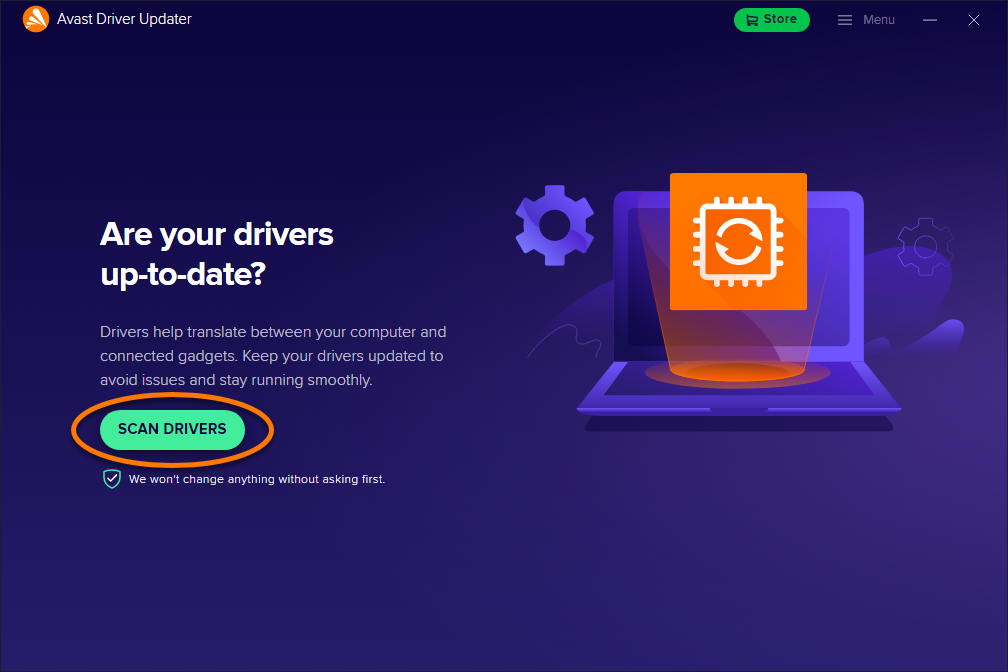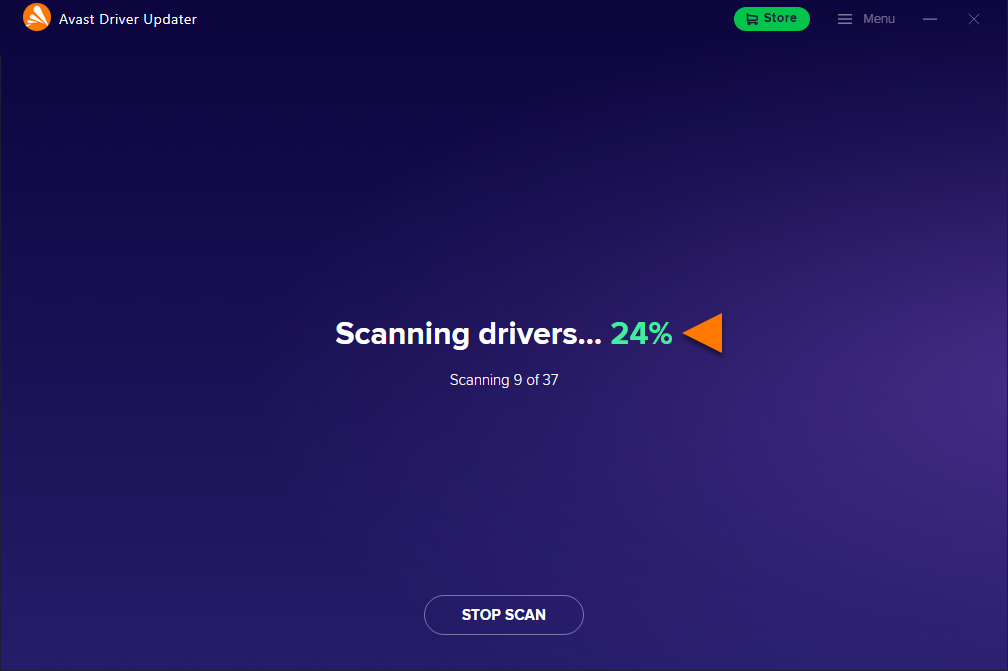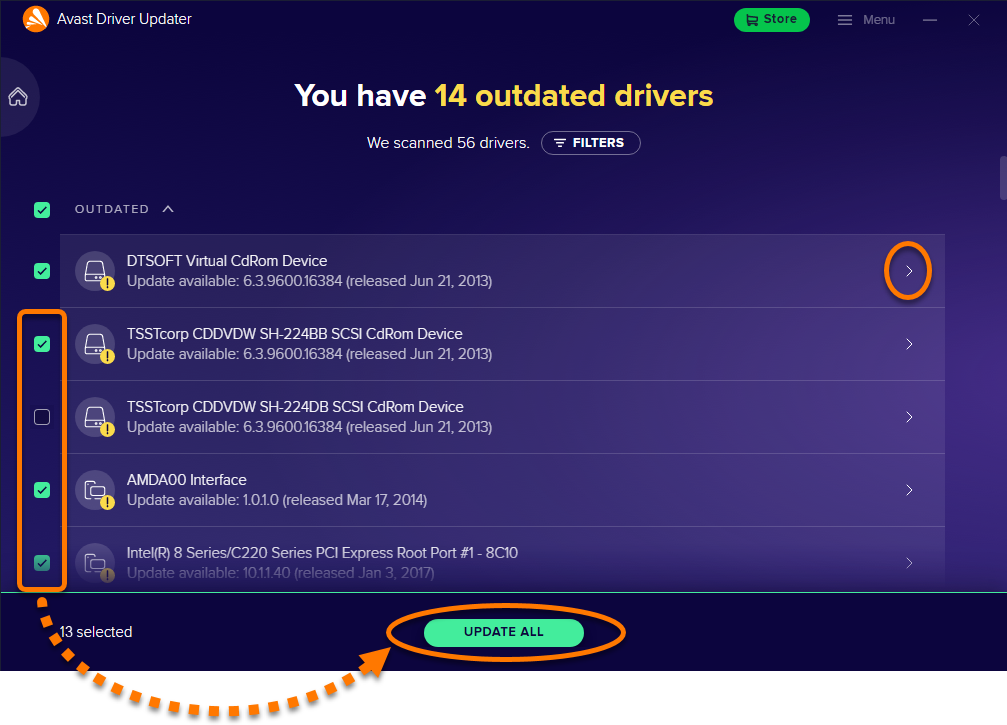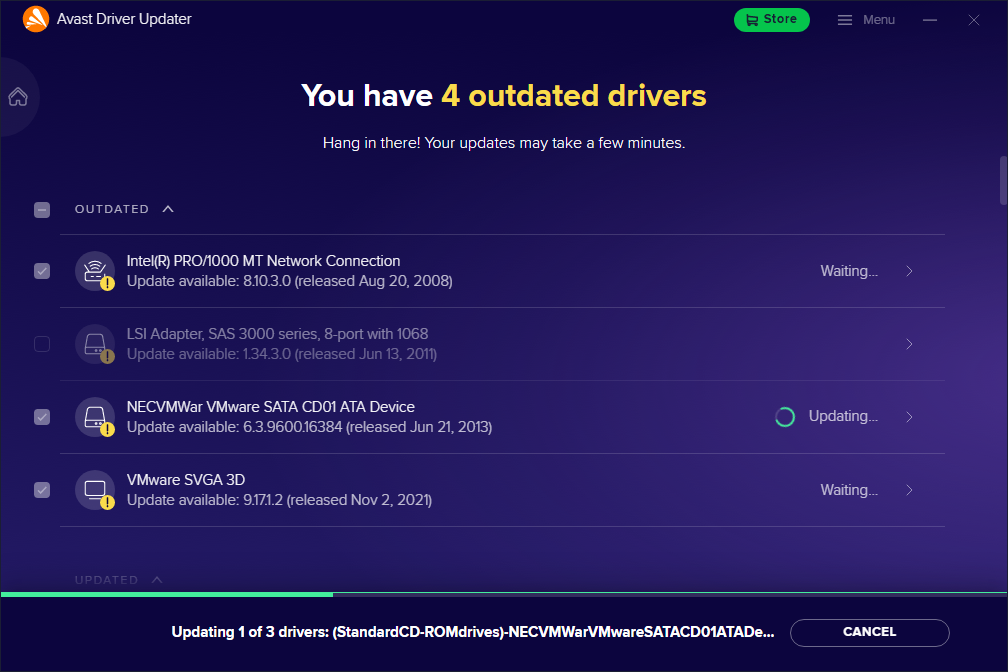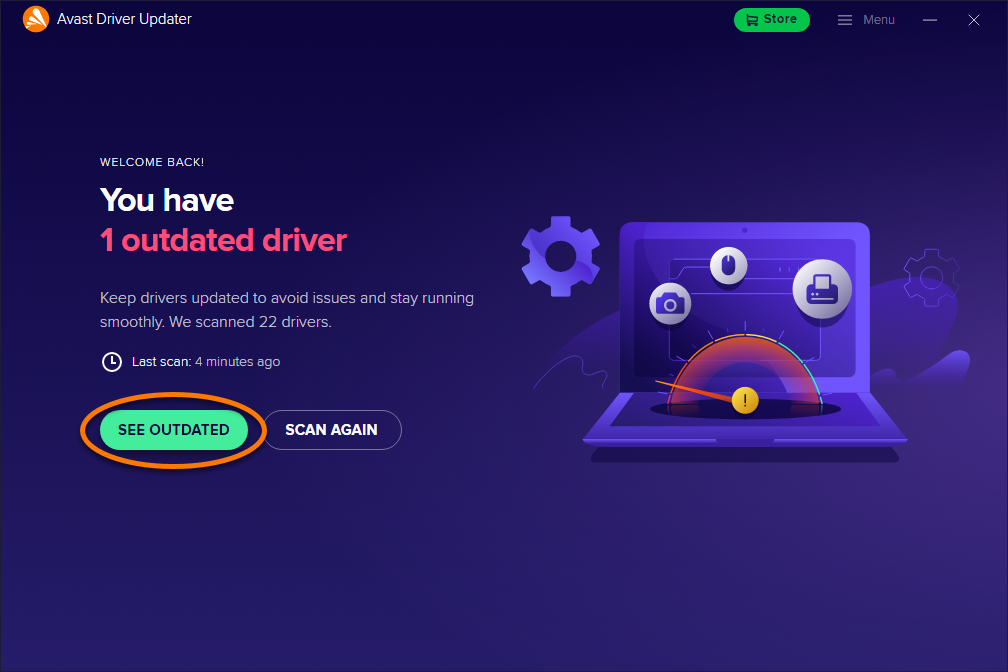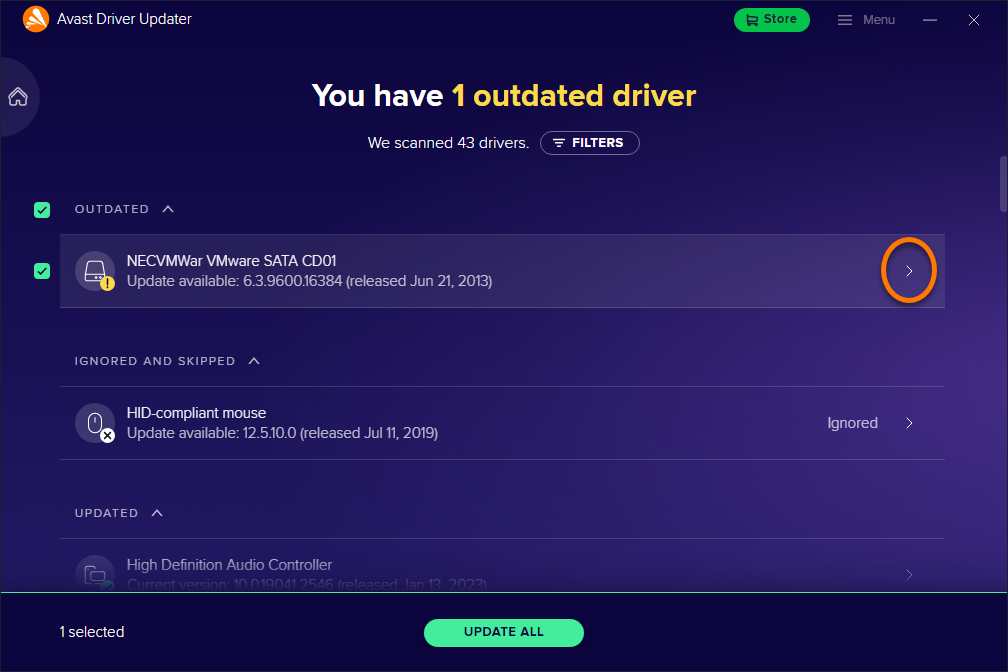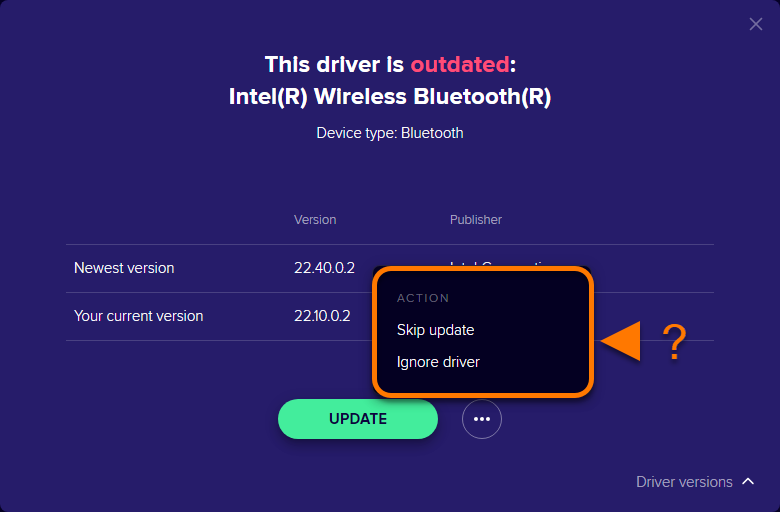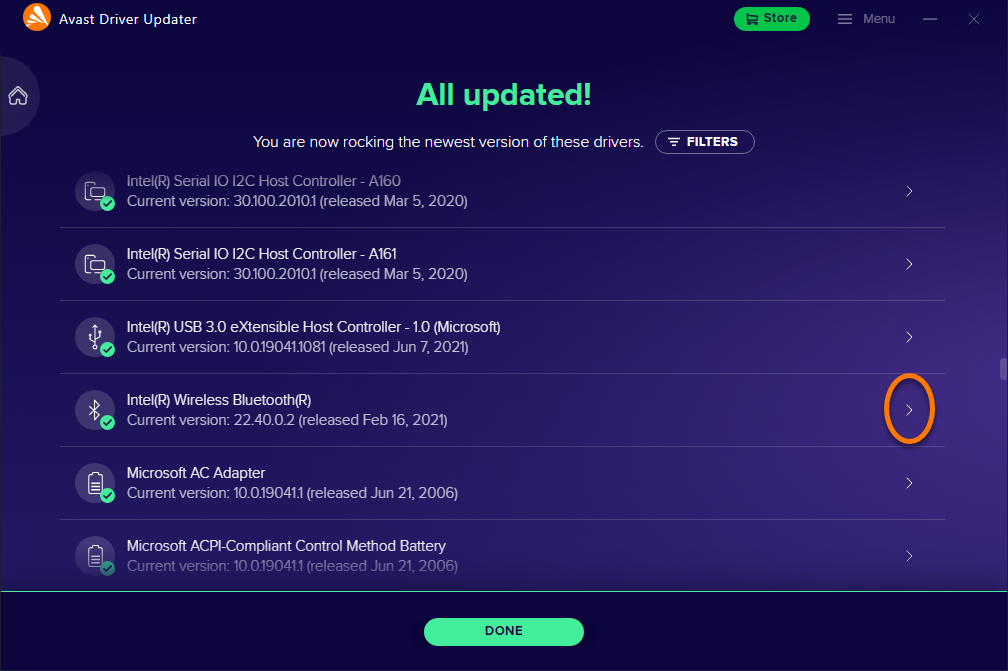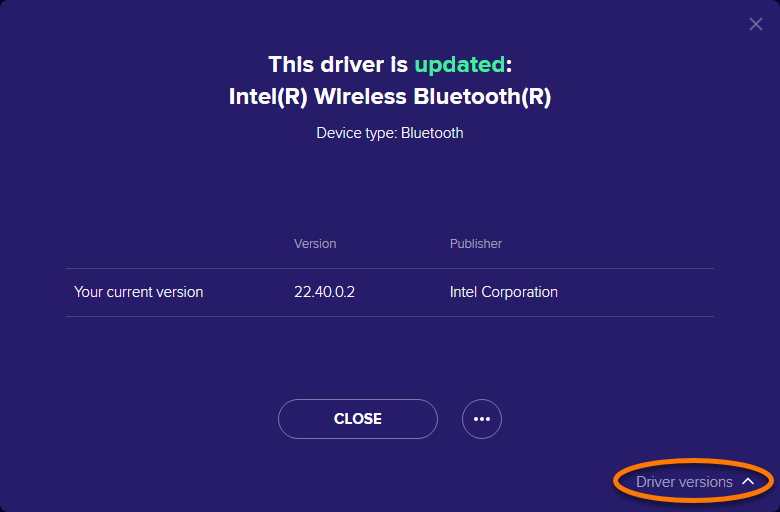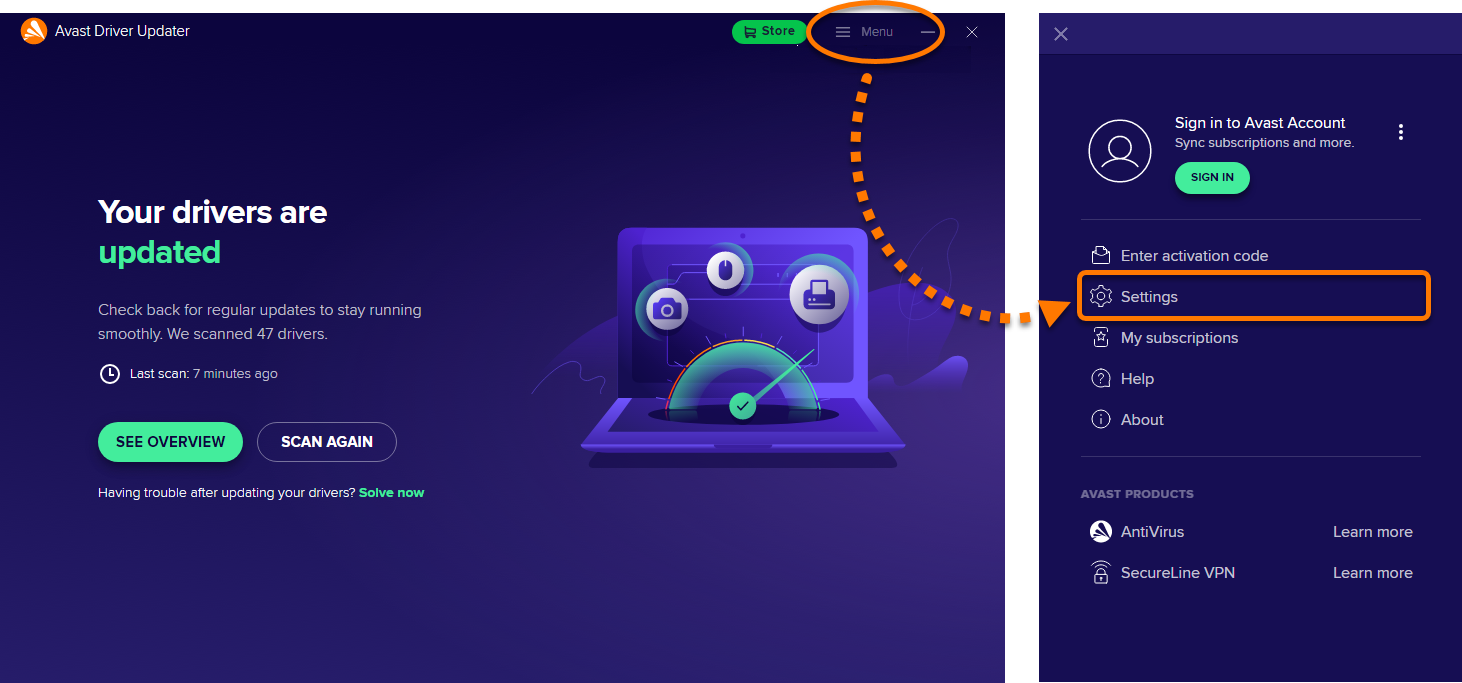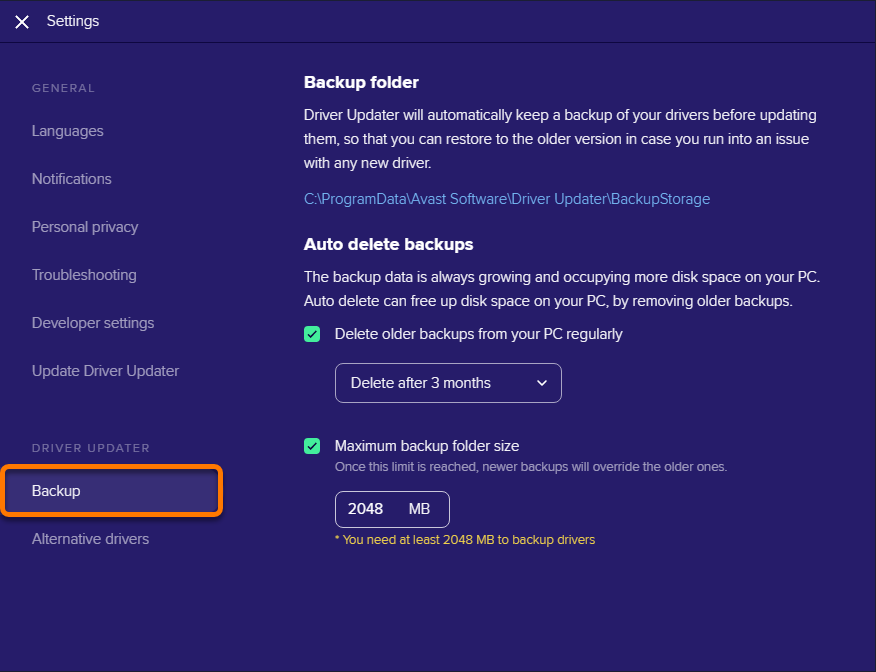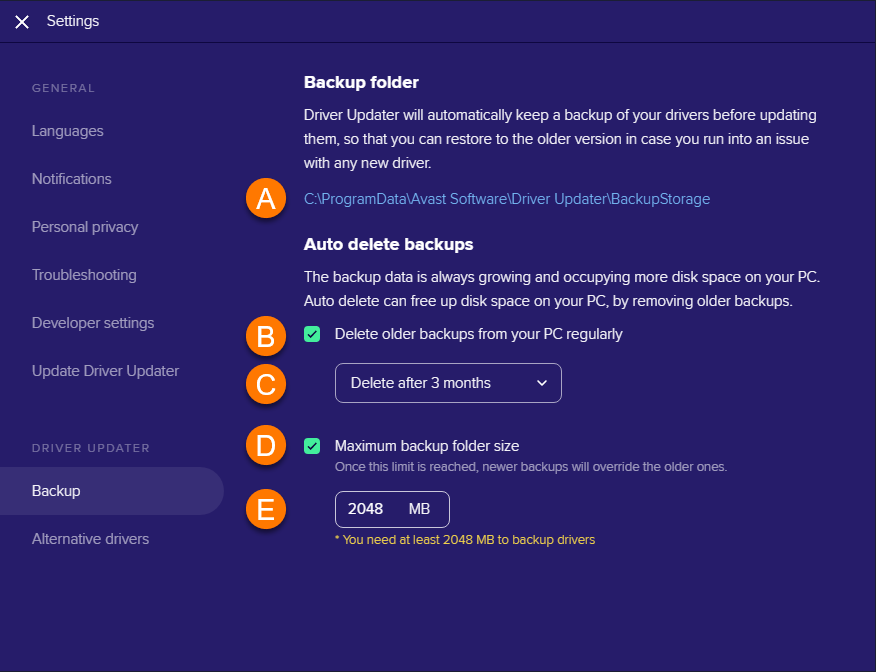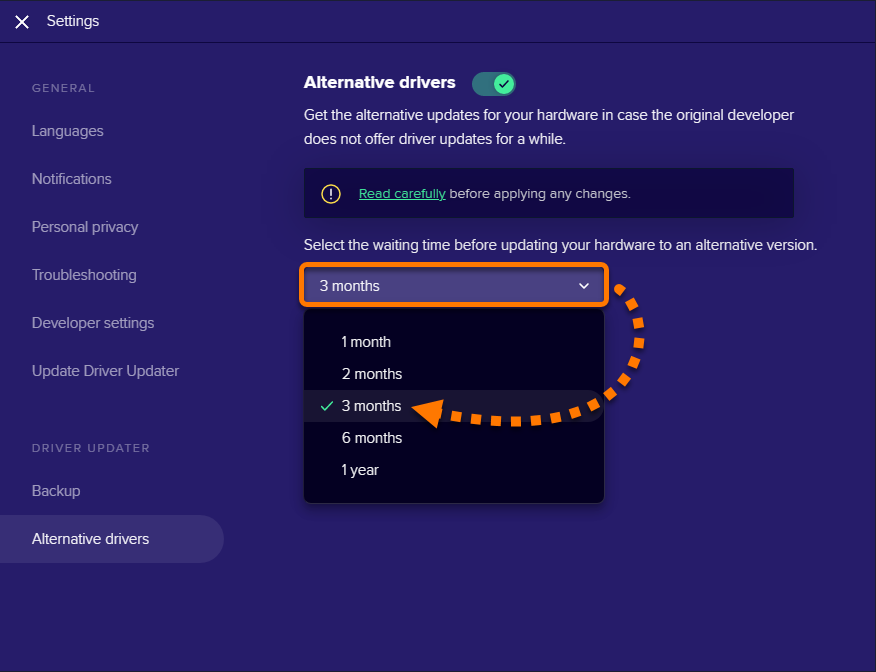Avast Driver Updater — это инструмент для повышения производительности ПК, который сканирует ваше оборудование на наличие поврежденных и устаревших драйверов, а затем обновляет их, чтобы уменьшить количество проблем с вашим ПК и предотвратить появление новых. Инструкции по использованию Avast Driver Updater можно найти в разделах этой статьи.
Сканирование и обновление драйверов
Во время установки и начальной настройки Avast Driver Updater просканирует ваш компьютер и предложит обновить устаревшие драйверы. Чтобы снова просканировать ПК на предмет устаревших драйверов, выполните следующие действия.
- Откройте Avast Driver Updater и нажмите Сканировать драйверы или Повторное сканирование.

- Подождите, пока программа Avast Driver Updater завершит сканирование драйверов.

- Avast Driver Updater отобразит устаревшие драйверы.
Чтобы по желанию отфильтровать список, нажмите Фильтры и выберите одну или несколько категорий драйверов.
- Снимите флажок напротив всех драйверов, которые не нужно обновлять, затем нажмите Обновить все или Обновить выбранное.
Можно также нажать стрелку>на панели устаревшего драйвера, чтобы получить больше сведений, а затем выбрать пункт Обновить. Для обновления драйверов программе Avast Driver Updater необходимо подключение к Интернету.
Для обновления драйверов программе Avast Driver Updater необходимо подключение к Интернету. - Подождите, пока программа Avast Driver Updater завершит обновление драйверов. Это может занять некоторое время.
 Не выключайте ПК во время обновления драйверов, если программа Avast Driver Updater сама предложит перезагрузить компьютер. Чтобы завершить обновление некоторых драйверов, может потребоваться перезагрузка ПК. При появлении соответствующего запроса нажмите Перезапустить, чтобы сразу же перезагрузить ПК и продолжить обновление драйверов.
Не выключайте ПК во время обновления драйверов, если программа Avast Driver Updater сама предложит перезагрузить компьютер. Чтобы завершить обновление некоторых драйверов, может потребоваться перезагрузка ПК. При появлении соответствующего запроса нажмите Перезапустить, чтобы сразу же перезагрузить ПК и продолжить обновление драйверов.
- Когда все драйверы будут обновлены, нажмите Готово.

Ваши драйверы будут обновлены.
Управление отдельными драйверами
Avast Driver Updater позволяет управлять отдельными драйверами, если вы хотите пропустить обновление или проигнорировать драйвер. Драйвер также может быть автоматически отмечен как ранее пропущенный, если не удастся выполнить обновление несколько раз подряд. Avast Driver Updater также хранит резервные копии старых драйверов на случай, если вам потребуется восстановить предыдущую версию драйвера для устранения неполадок.
Пропуск обновления или игнорирование драйвера
- Нажмите Смотреть устаревшее, чтобы просмотреть список устаревших драйверов.

- Если вы хотите пропустить или проигнорировать обновление драйвера, нажмите стрелку
>на панели рядом с соответствующим драйвером.
- Нажмите Дополнительные параметры
…(три точки).
- Выберите нужное действие.
- Пропустить обновление: Avast Driver Updater не будет обновлять драйвер до новой версии. Но вы получите уведомление, когда будет доступно следующее обновление этого драйвера.
- Пропустить драйвер: Avast Driver Updater не будет обновлять драйвер до новой версии, а также проверять обновления для этого драйвера.

Выбранный драйвер будет перемещен в список Пропущенные или проигнорированные.
> на панели рядом с соответствующим драйвером в списке Пропущенные или проигнорированные и выберите Отмена пропуска или Не игнорировать. 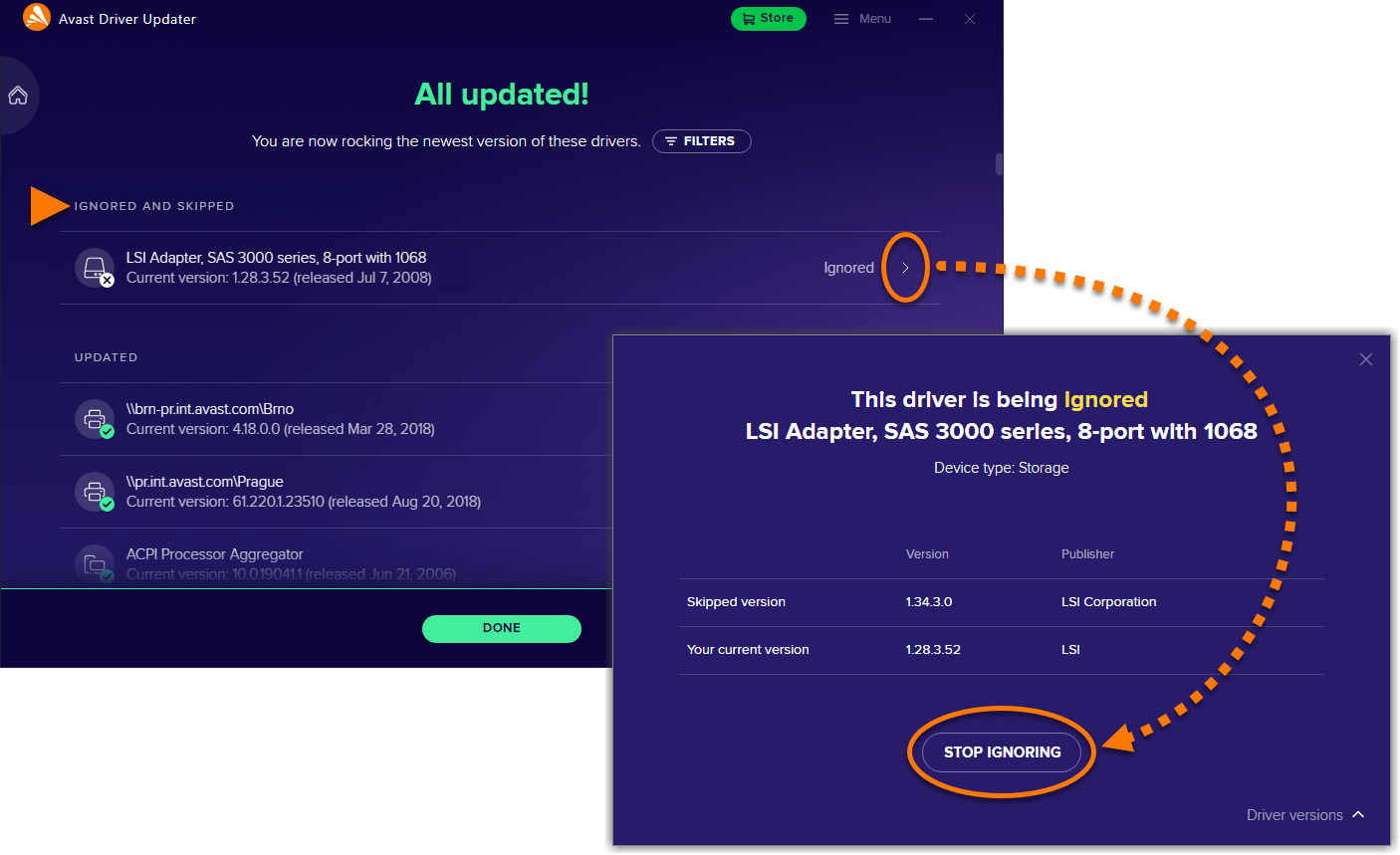
Восстановление драйвера
- Нажмите Смотреть обзор, чтобы просмотреть список всех ранее обновленных драйверов.

- Нажмите стрелку
>на панели драйвера, который нужно вернуть к предыдущей версии.
- Нажмите Версии драйвера в нижнем правом углу экрана.

- Нажмите Возврат рядом с версией драйвера, которую нужно восстановить.

- Нажмите кнопку Возврат, чтобы подтвердить действие.

- При появлении диалогового окна нажмите Перезапустить, чтобы сразу перезагрузить компьютер.

Выбранные драйверы восстановятся до выбранной вами версии.
Подробные сведения о том, как восстанавливать предыдущие версии драйверов, можно найти в статье ниже.
Управление настройками
- Выберите
☰Меню ▸ Настройки.
- Доступны следующие настройки.
- Языки: использовать раскрывающееся меню, чтобы изменить язык приложения.
- Уведомления: указать, хотите ли вы автоматически получать уведомления от программы Avast Driver Updater об устаревших драйверах на вашем ПК.
- Конфиденциальность: изменить данные, которыми вы делитесь с Avast или сторонними компаниями.
- Устранение неисправностей: открыть инструмент Средство поддержки Avast, если нужно отправить файлы журнала в команду службы поддержки для устранения неисправностей.
- Открыть Support Tool: запустить Avast Support Tool непосредственно из программы Driver Updater.
- Сохранить журналы ошибок: сохранять информацию о неожиданных проблемах, которые могут возникать во время работы приложения.
- Создать точки восстановления системы: сохранять точку восстановления ПК перед тем, как будет обновлен каждый драйвер. Сохранив точку восстановления, вы сможете восстановить предыдущую версию драйвера, если его обновление привело к возникновению проблем на ПК.
- Отправить отчеты о сбоях: автоматически отправлять данные о неожиданных сбоях в работе программы команде Avast Driver Updater.
- Настройки разработчика: возможность задать расширенные настройки, чтобы управлять действиями Avast Driver Updater, когда приложение закрыто. Отключение этих настроек может привести к ненадлежащей работе программы Avast Driver Updater.
- Обновить Driver Updater: возможность проверить, установлена ли актуальная версия приложения, и настроить проверки и установку обновлений с помощью Avast Driver Updater.

Управление резервным копированием
Avast Driver Updater автоматически сохраняет резервные копии драйверов перед их обновлением. Если возникнут каких-либо проблемы с новым драйвером, всегда можно восстановить старую версию.
Резервное копирование управляется с помощью инструкций ниже.
- На экране Настройки выберите Резервное копирование.

- Доступны следующие возможности.
- Переход по ссылке к папке, в которую программа Avast Driver Updater сохраняет предыдущие версии драйверов.
- Включение или выключение автоматического удаления старых резервных копий.
- Указание периода времени, после которого старые резервные копии будут удаляться с компьютера.
- Включение или выключение предельного размера папки для резервных копий.
- Выбор максимального размера папки для резервных копий (по умолчанию стоит 2048 МБ).

Альтернативные драйверы
Avast Driver Updater может найти альтернативные обновления для вашего оборудования в случае, если оригинальный разработчик давно не выпускал новых обновлений. Вы можете выбрать время ожидания программы Driver Updater перед поиском альтернативных драйверов, следуя инструкциям ниже.
- На экране Настройки выберите Альтернативные драйверы.

- В раскрывающемся меню укажите время ожидания перед использованием альтернативного драйвера.

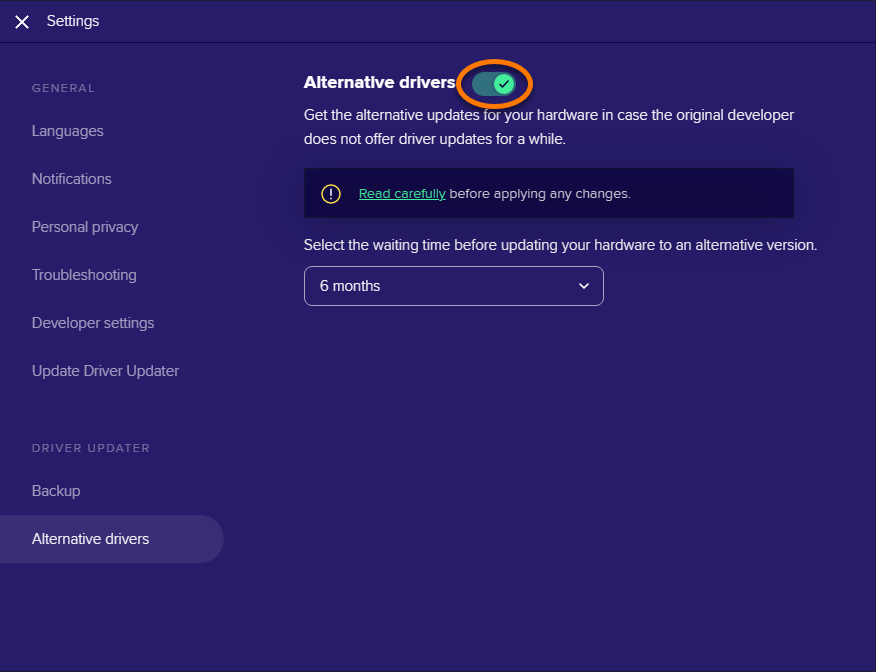
Устранение проблем
В некоторых случаях обновление драйверов может вызвать проблемы на ПК. Например, могут возникать неполадки со звуком или сенсорной панелью, разрешением экрана и качеством изображения. Если это произошло, выполните инструкции, изложенные в статье ниже. Это позволит определить причину проблемы и восстановить предыдущую версию драйвера.
Дополнительные рекомендации
Узнать больше о функциях Avast Driver Updater можно в следующих статьях:
- Avast Driver Updater 24.x для Windows
- Microsoft Windows 11 Home / Pro / Enterprise / Education
- Microsoft Windows 10 Home / Pro / Enterprise / Education — 32- или 64-разрядная версия
- Microsoft Windows 8.1 / Pro / Enterprise — 32- или 64-разрядная версия
- Microsoft Windows 8 / Pro / Enterprise — 32- или 64-разрядная версия
- Microsoft Windows 7 Home Basic / Home Premium / Professional / Enterprise / Ultimate — SP 1, 32- или 64-разрядная версия
Обновлено: 02/06/2022